Faisant moi-même partie des anciens nuls, je commence depuis quelques temps à maîtriser l’outil C4N. Mes commentaires contiennent maintenant des « liens en Bleu » qui permettent d’accéder directement à d’autres pages, il m’arrive également d’insérer quelques photos ainsi que des vidéos piochées sur YouTube et Dailymotion. Les commentaires n’en sont que plus agréables. Améliorez vous aussi la qualité de vos commentaires.
Commençons par le lien qui nécessite l’utilisation de la barre de tache de « commentaire ». En cliquant sur « Ur » la balise apparaît dans la case réservée à votre texte : [url][/url]. Il ne vous reste plus qu’à insérer entre les deux balises, votre lien : ce qui nous donnera par exemple :
[url]http://looking-good-shopping.over-blog.com[/url]



Pour insérer une photo, c’est un peu plus compliqué dans la mesure où la photo doit être en ligne et en mode public. Pour mettre les photos qui se trouvent sur votre disque dur, vous pouvez vous servir du logiciel « PICASA3 » disponible gratuitement sur le net. Il vous faudra également ouvrir un compte sur « Google+ » pour y stocker vos photos.



Ouvrez « Picasa3 » et envoyez votre photo sur « Google+ » à l’aide du bouton vert en bas de page – une autre fenêtre s’ouvre avec la photo choisie dans une fenêtre. Cliquez sur le bouton vert « transférer » une troisième fenêtre s’ouvre, sur laquelle vous cliquerez sur afficher en ligne – une quatrième fenêtre s’ouvre avec votre photo sur « Google + ». Cliquez sur le bouton vert « partager » – une cinquième fenêtre s’ouvre. Cliquez sur le bouton vert « partager » après avoir vérifié que la photo est en mode public ( encadré vert). Retournez sur la page album de « Google+ » et faites un clic droit sur l’image que vous voulez ajouter à votre commentaire et copiez l’url de l’image.


Sur votre commentaire placez la balise : [img][/img] et entre les deux balises placez l’url de l’image que vous partagez sur google+. Faites la apparaître en bleu en mettant un espace entre la balise [img] et l’url et entre l’url et la balise [/img] – une fois l’url en bleu retirez les espaces entre les balises et l’url pour obtenir l’effet suivant :

Votre image est placée dans votre commentaire. Rafraichissez votre page C4N pour voir apparaitre l’image. Il est bon de dimensionner vos images à l’identique. Le format idéal est 300 maximums sur la longueur la plus longue.
Vous allez maintenant placer une vidéo de Dailymotion ou de youtube sur votre commentaire. Allez sur dailymotion et copier l’adresse de la vidéo qui s’affiche sur votre écran, exemple :
http://www.dailymotion.com/playlist/x27ovk_dmmusic_top50/1#video=xobyjd
Copiez le code qui correspond à votre vidéo. Sur Dailymotion, ce code commence toujours pas « X » et comporte six caractères dans cet exemple le code est « xobyjd ». Incérez ce code entre les balises, pour obtenir : {dailymotion}xobyjd{/dailymotion} – Rafraichissez votre page C4N – votre vidéo est installée
Même opération pour installer une vidéo de Youtube mais avec un code à 11 chiffres et des balises différentes. Exemple :
http://www.youtube.com/watch?v=RRgIkRWq_uk
Copiez le code qui correspond à votre vidéo. Sur youtube, ce code et de 11 chiffres, placés après « = ». Ici, copiez le code « RRgIKRWq_uk » et placez le entre les balises, pour obtenir :{youtube}RRgIkRWq_uk{/youtube} – rafraichissez votre page C4N – votre vidéo est installée.
Pour placer une vidéo, trouvée sur "youtube" ou "dailymotion", dans votre article : ouvrez une vidéo. En dessous de celle-ci, vous trouverez trois boutons : j’aime – ajouter à – partager. Cliquez sur « partager ». L’url de la vidéo s’affiche et sur le côté droit vous trouverez le bouton « intégrer ». Cliquez sur intégrer et copiez le code html qui s’affiche :
<iframe width="420" height="315" src="http://www.youtube.com/embed/RRgIkRWq_uk" frameborder="0" allowfullscreen></iframe>
Ouvrez la page de votre article en construction, passez en « html » et incérez ce code à l’emplacement que vous avez choisi. Mettez votre article à la modération pour que cette vidéo soit visible dans votre article
Vous voilà maintenant un pro du commentaire illustré sur C4N. Merci à SOPHY et modérato qui par leurs conseils ont permis l’élaboration de cet article.

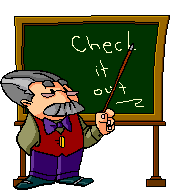


merci pour cet article qui ‘éclaire un peu plus sur l’insertion d’image ou vidéo… Jusqu’à présent, je ne savais pas le faire…
bonne journée
Guylaine
bonjour Guylaine – j’avais été très ennuyé de ne pas pouvoir insérer images et vidéo et j’ai du faire appel à moderato et autres reporters qui m’ont donné l’info très gentiment. j’ai pensé qu’il serait plus simple à tout le monde d’avoir un tuto plus précis – JP
Bonjour
Un groupe de reporters de C4N met en place sur le site un appel à la solidarité, pour venir en aide à un sans-abri – Je vous invite à prendre connaissance de l’article suivant :
http://www.come4news.com/les-reporters-de-c4n-se-mobilisent-contre-la-pauvrete-948802
Nous vous disons tout sur le groupe bénévole « NOUS »
[img]https://lh6.googleusercontent.com/-k3KYujMwR3s/UGgxqFIxJhI/AAAAAAAAAVU/wRMMPTFcGgM/s400/sdfnous.jpg[/img]
Cordialement – JP
à la place de l’image d’en-tête de votre article, vous pouvez aussi y installer une image au format « gif animé » ça fonctionne et attire l’oeil sur l’article à la une
Un peu de reconnaissance personnelle m’aurait fait plaisir jp.visee.
jpvisee
Il me semble bien que je vous ai envoyé quelques leçons.
Encore hier je vous apprenais à mettre un lien bleui dans vos commentaires.
Citez au moins vos sources en fin d’article, c’est la moindre des politesses
SOPHY
Au moins question nouvelle rubrique en voila une : Le Tutotiel C4N
Pourquoi faire compliqué pour faire fuir les anciens qui parfois ne suivent pas ces bases minimums. Attention un site ou un forum complexe n’attire pas les nouveaux venus sur Internet, la majorité des gens s’arrêtent à la page accueil, et si ensuite il leur est demandé des efforts ils abandonnent.
N’est-il pas possible en mettant le curseur sur Ur ou autre proposition d’avoir une petite fenêtre explicative directe, sinon nous allons être submergés de demandes et Sophy va devoir travailler plus pour gagner encore bien moins sinon… pensons à elle qui ne peut plus rédiger d’article ensuite par faute de temps.
PH
BONJOUR SOPHY – il est vrai que j’aurais pu vous nommer, chose que je vais rectifier sur le champ. mais tout le monde sait bien que vous êtes la première sur ce site à dépatouiller les divers soucis de la horde de reporters que nous sommes – cordialement – JP
voila un oubli réparé et une reconnaissance à nos formateurs bénévoles – JP
Waouh la classe JP! Merci pour ce tuto.
Merci pour l’info
CARO
PS Pas mal du tout ton blog ….
merci CARO – JP